Daftar Isi
Dalam tutorial ini, Anda akan menemukan petunjuk langkah demi langkah tentang cara memigrasi NAS Synology Anda yang sudah ada ke yang baru dengan menggunakan hard drive eksternal. Dengan menggunakan petunjuk di bawah ini, Anda akan dapat mentransfer konfigurasi dan semua data dan aplikasi dari Server Synology lama Anda ke yang baru tanpa kehilangan data.
Artikel ini menjelaskan cara mencadangkan dan memulihkan konfigurasi dan data Synology dengan menggunakan Hard drive USB dan Pencadangan Hiper yang merupakan metode yang paling dapat diandalkan untuk memigrasi Server NAS Synology.
Cara Mentransfer File, Pengaturan, dan Aplikasi Synology ke Perangkat NAS Synology Baru dengan Drive USB.
Sebelum Anda melanjutkan proses migrasi Synology, pastikan bahwa:
Versi DSM: Versi DSM yang berjalan pada NAS Synology tujuan (baru) harus sama atau lebih baru dari versi pada NAS Synology sumber (lama).
Sistem berkas: NAS Synology yang baru memiliki sistem file yang sama seperti NAS lama.
Perangkat Penyimpanan: HDD USB yang akan Anda gunakan untuk proses pencadangan/pemulihan, memiliki ruang kosong yang cukup untuk menyimpan data Anda dari perangkat NAS lama. (Untuk mengetahui penggunaan penyimpanan keseluruhan pada NAS Synology lama Anda, buka Synology Manajer Penyimpanan > Kolam Penyimpanan > Kapasitas Terpakai ).
-
Bagian 1. Cadangkan Pengaturan, File dan Aplikasi dari Synology LAMA. Bagian 2. Kembalikan Pengaturan, File dan Aplikasi ke Synology BARU.
Bagian 1. Cadangkan Pengaturan, File, dan Aplikasi NAS Synology.
Langkah 1. Sambungkan perangkat penyimpanan eksternal ke NAS Synology LAMA.
Pasang drive USB eksternal, dengan ruang penyimpanan kosong yang cukup ke server NAS Synology yang sudah ada (sumber), untuk mencadangkan data Anda.
Langkah 2. Cadangkan Konfigurasi Synology.
Langkah pertama migrasi NAS Synology, adalah membuat cadangan konfigurasi saat ini dari perangkat NAS lama Anda.
1. Pergi ke Panel Kontrol > Perbarui & Pulihkan .
2. Di Cadangan Konfigurasi tab, klik Konfigurasi cadangan . *
Catatan: Tugas konfigurasi Backup, akan mencadangkan yang berikut ini:
- Pengguna dan Grup. Kelompok Kerja, Domain, dan LDAP. Layanan berbagi file (yaitu SMB, AFP, NFS, dan FTP). Lainnya (yaitu Folder Bersama, Beranda Pengguna, Pengaturan Kata Sandi, Kedaluwarsa Kata Sandi, SNMP, dan Penjadwal Tugas).

3. Klik YA untuk mencadangkan konfigurasi sistem.
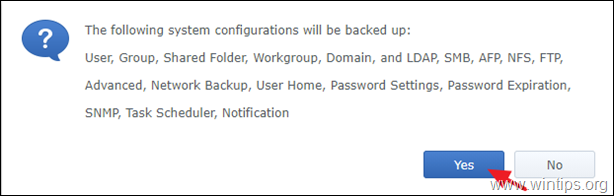
4. File konfigurasi bernama [Nama DiskStation]_[Tanggal Dibuat] .dss akan diunduh ke komputer Anda. Simpan file ".dss" konfigurasi ke PC Anda.
Langkah 3. Cadangkan Data dan Aplikasi Synology.
Sekarang lanjutkan untuk membuat cadangan ke drive eksternal semua file dan aplikasi Anda:
1. Buka Packages dan instal Pencadangan Hiper paket.
2. Terbuka Hyper Backup.
3. Klik + ikon dan pilih Tugas pencadangan data.
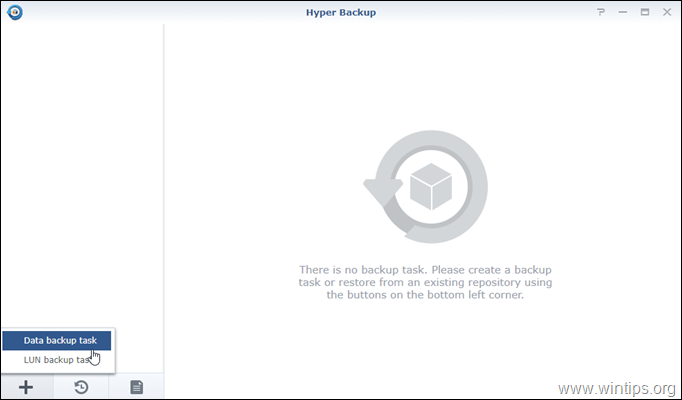
4. Pilih Folder lokal & USB dan klik Selanjutnya.
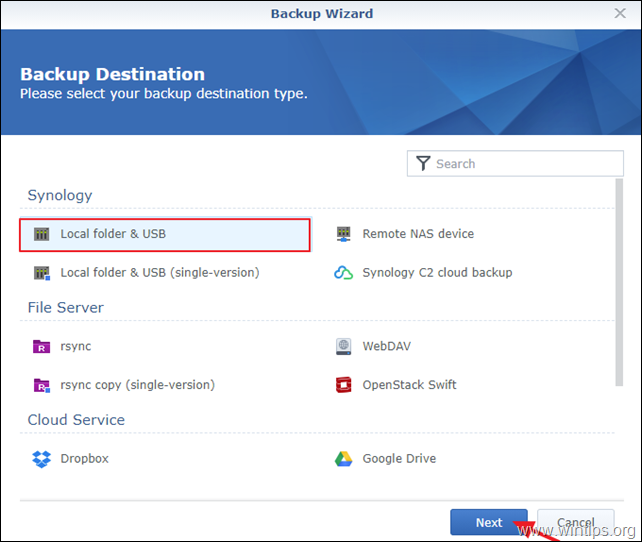
5. Di Tujuan Cadangan pengaturan:
- Di Folder bersama, pilih yang terhubung Drive Eksternal USB . di Direktori, ketik nama untuk berkas cadangan.
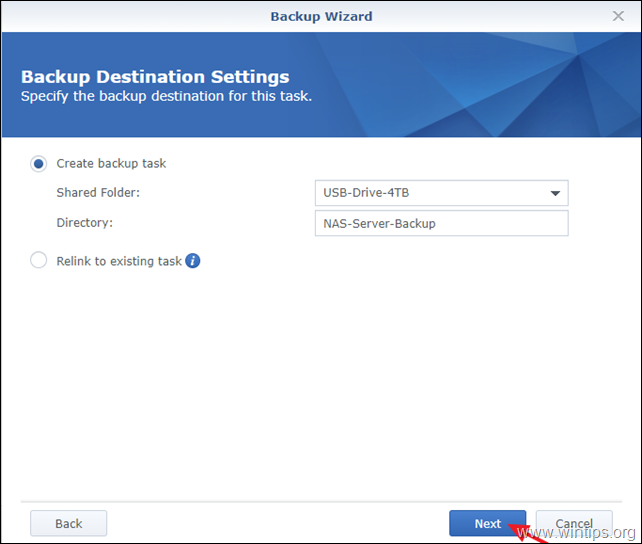
6. Di Opsi Pencadangan Data , pilih untuk mencadangkan semua folder dan klik Selanjutnya.

7. Di Aplikasi Cadangan opsi, pilih untuk mencadangkan semua aplikasi diinstal pada server NAS Anda.
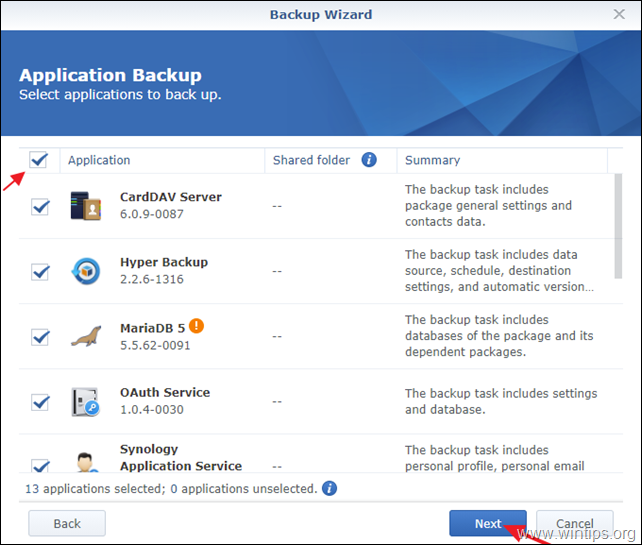
8. Di Pengaturan Cadangan opsi, ketik nama untuk tugas (misalnya, "FullBackup2USB"), hapus pilihan semua opsi lain dan klik Selanjutnya.

9. Di Pengaturan Rotasi biarkan semua opsi tidak dicentang dan klik Apply.
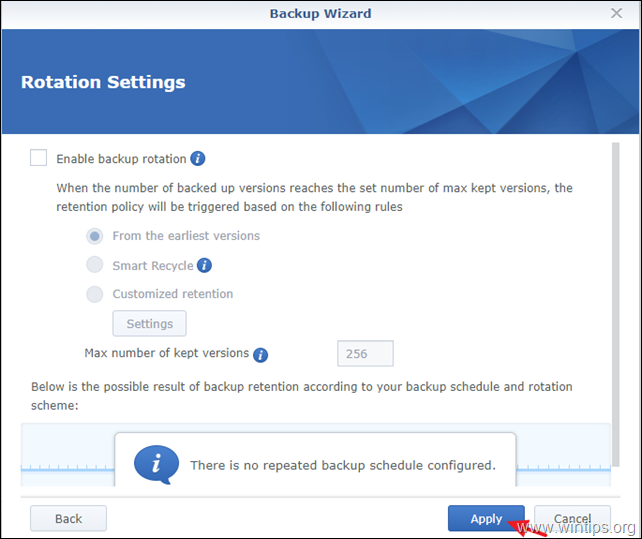
10. Pada pertanyaan "Cadangkan sekarang?" klik Ya.
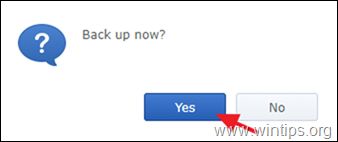
11. Apabila operasi pencadangan sudah selesai, Anda akan melihat Sukses status pada Hyper Backup.
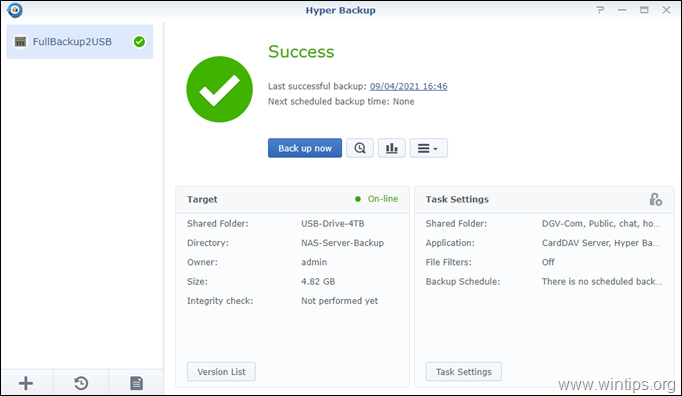
12. Putuskan sambungan drive USB dari NAS lama Anda.
13. Shutdown Server NAS lama.
Bagian 2. Kembalikan Pengaturan, File, dan Aplikasi NAS Synology ke Perangkat NAS BARU.
Langkah 1. Sambungkan perangkat penyimpanan eksternal ke NAS Synology BARU.
Hubungkan drive USB eksternal, ke server Synology NAS yang baru (tujuan), dan lanjutkan ke langkah berikutnya untuk memulihkan konfigurasi server Synology lama Anda.
Langkah 2. Kembalikan Konfigurasi dari Server Synology NAS LAMA ...
1. Pergi ke Panel Kontrol > Perbarui & Pulihkan .
2. Di Cadangan Konfigurasi tab, klik Memulihkan konfigurasi .

3. Pilih file .dss konfigurasi yang diunduh dari server NAS LAMA Anda dan klik OK .
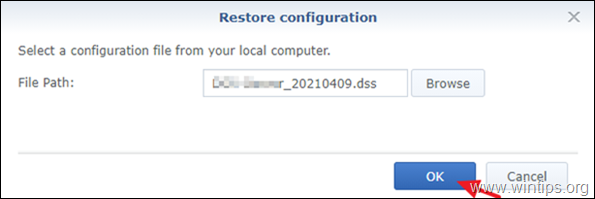
4. Ketika konfigurasi NAS dipulihkan, Anda siap memulihkan data dan aplikasi dari server Synology lama Anda.
Langkah 3. Kembalikan Data dan Aplikasi Synology dari Server NAS Synology Lama.
Untuk mentransfer semua data dan aplikasi ke server Synology NAS yang baru:
1. Buka Packages dan instal Pencadangan Hiper & Hyper Backup Vault paket.
2. Terbuka Hyper Backup.
3. Klik Kembalikan ikon dan pilih Data.
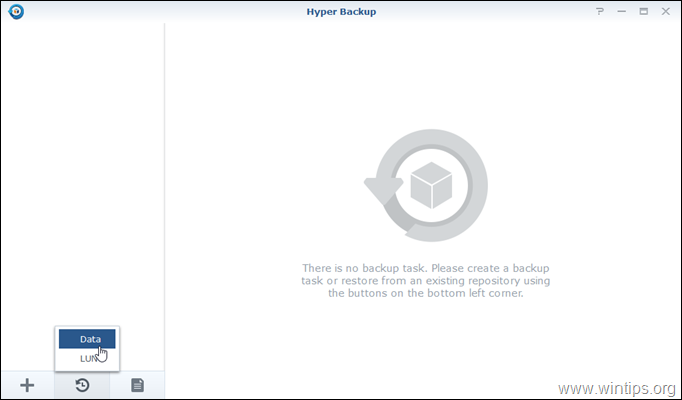
4. Di Pilih Tugas Restorasi jendela, klik Kembalikan dari repositori yang ada .

5. Di Sumber Restorasi , pilih Folder lokal & USB dan klik Selanjutnya.

5. Di Tujuan Cadangan pilihan:
5a. Di Folder bersama , pilih yang terhubung Drive USB .
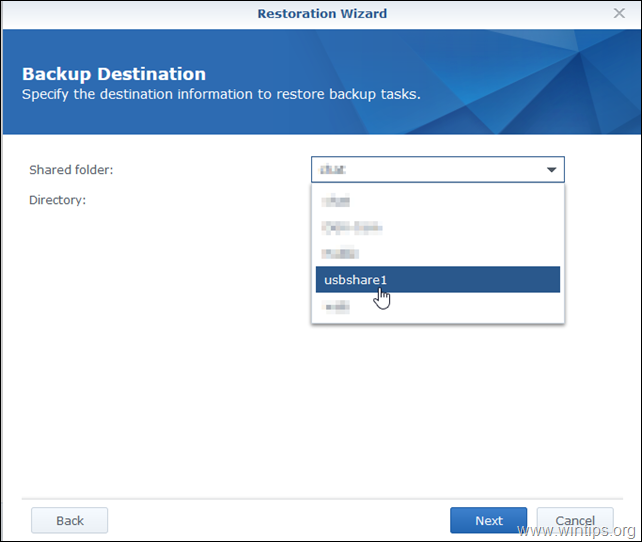
5b. Di Direktori pilih nama server NAS baru Anda dan klik Selanjutnya.
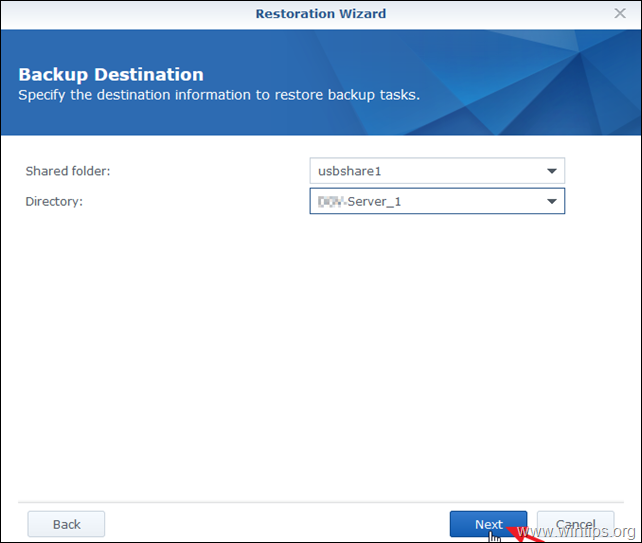
6. Di Konfigurasi sistem opsi, pilih Jangan memulihkan konfigurasi sistem dan klik Berikutnya . *
Catatan: Konfigurasi sistem sudah dipulihkan pada langkah sebelumnya.
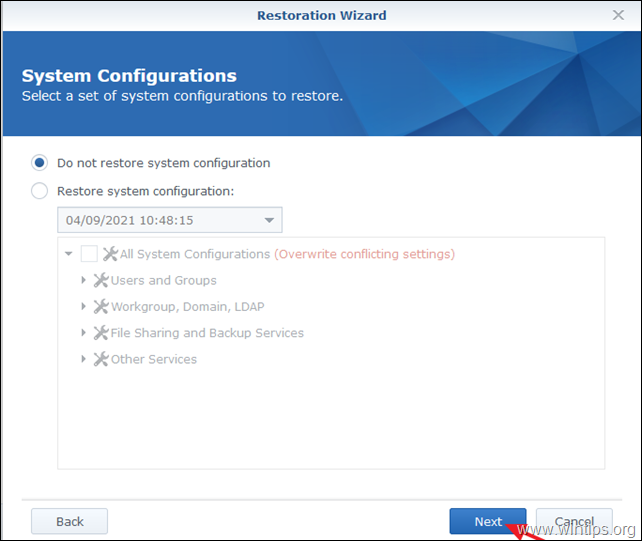
7. Di Restorasi Data, periksa yang Folder Bersama untuk memulihkan semua data Anda dan klik Selanjutnya.
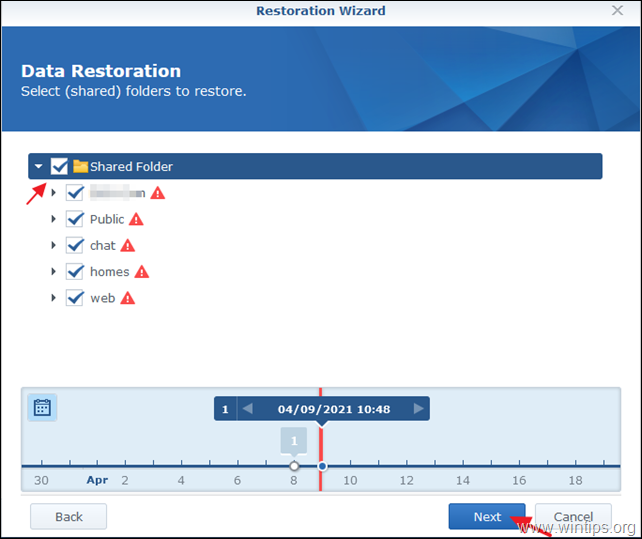
8. Di Restorasi Aplikasi pilih aplikasi mana yang ingin Anda pulihkan, atau periksa yang Aplikasi kotak centang untuk mengembalikan semua aplikasi Setelah selesai, klik Selanjutnya.
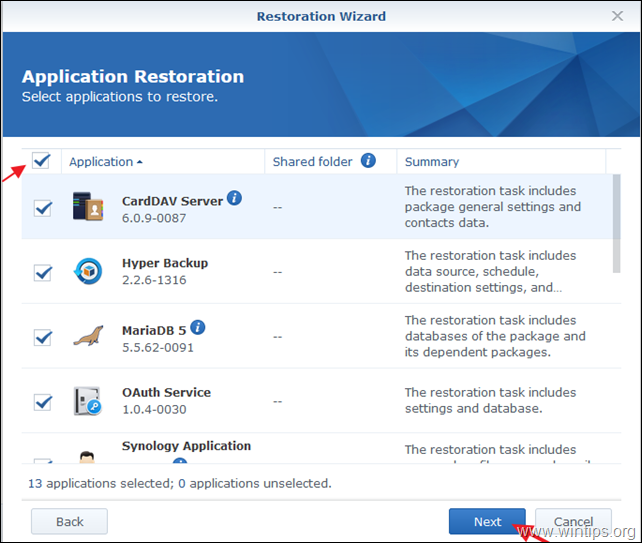
9. Pada pesan peringatan, klik Ya.
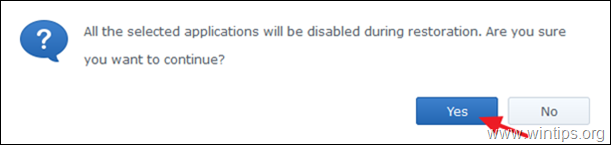
10. Tunggu hingga proses wizard pemulihan dimuat.
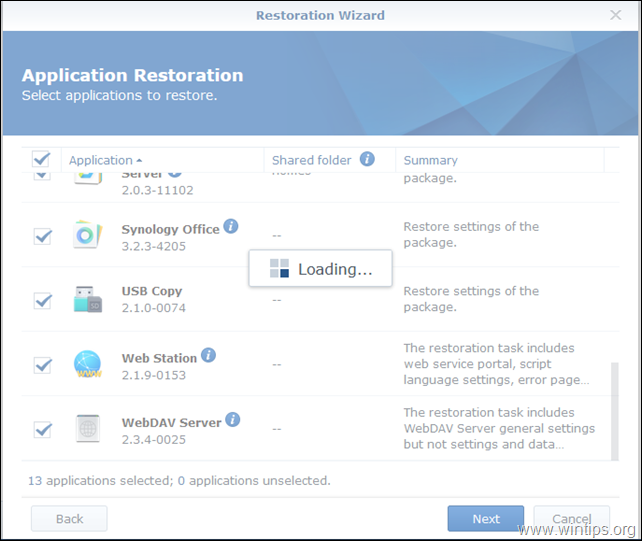
11. Sekarang tinjau Ringkasan Restorasi Data dan klik Terapkan, jika tidak, klik Kembali untuk membuat modifikasi apa pun yang Anda inginkan.

12. Tunggu proses pemulihan hingga selesai.
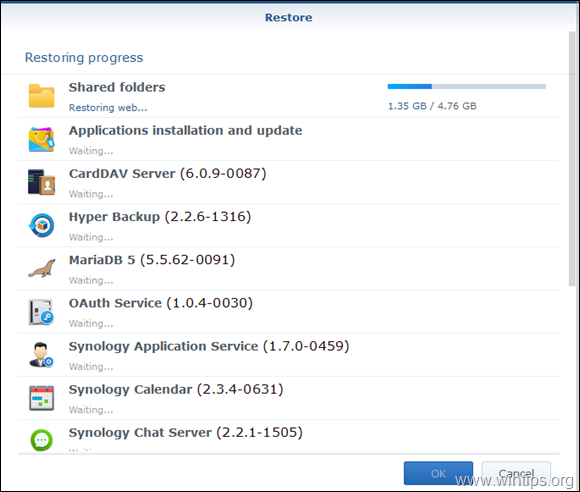
13. Setelah proses pemulihan selesai, pastikan bahwa semua aplikasi berhasil dipulihkan, dan klik OK. *
Catatan: Hyper Backup tidak mendukung pencadangan dan pemulihan beberapa paket. Oleh karena itu, perhatikan paket mana yang tidak dapat dipulihkan, dan instal ulang paket-paket tersebut pada NAS baru, setelah migrasi selesai.
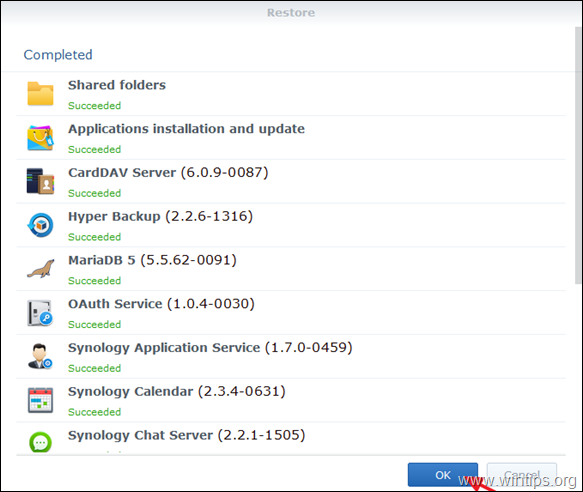
14. Pada titik ini, proses migrasi utama sudah selesai. Sekarang, lanjutkan untuk menyelesaikan migrasi sebagai berikut:
- Shutdown yang Synology baru Server NAS. Daya Hidup yang NAS Synology lama dan perubahan nya Alamat IP dan jaringannya Nama (Nama Server). Juga hapus (atau mengubah) ID QuickConnect dan Akses Eksternal pengaturan jika ada. Daya Hidup yang NAS baru dan perubahan nya Alamat & Nama IP ke alamat IP NAS yang lama. Lakukan hal yang sama dengan alamat IP ID QuickConnect dan Akses Eksternal Periksa dan perbarui semua paket dan pengaturan antara NAS lama Anda dan yang baru.
Itu saja! Beri tahu saya jika panduan ini telah membantu Anda dengan meninggalkan komentar tentang pengalaman Anda. Silakan sukai dan bagikan panduan ini untuk membantu orang lain.

Andy Davis
Blog administrator sistem tentang Windows





